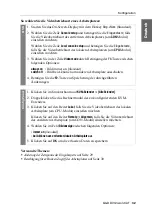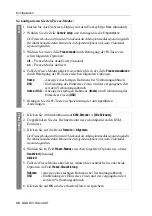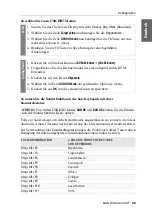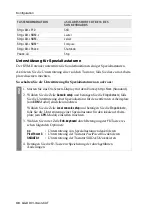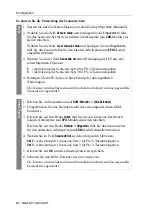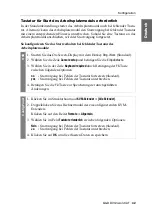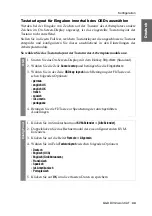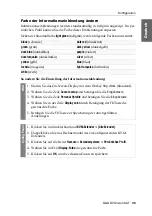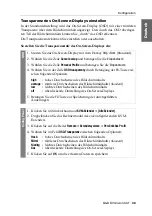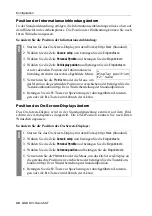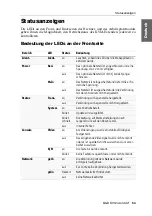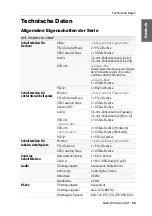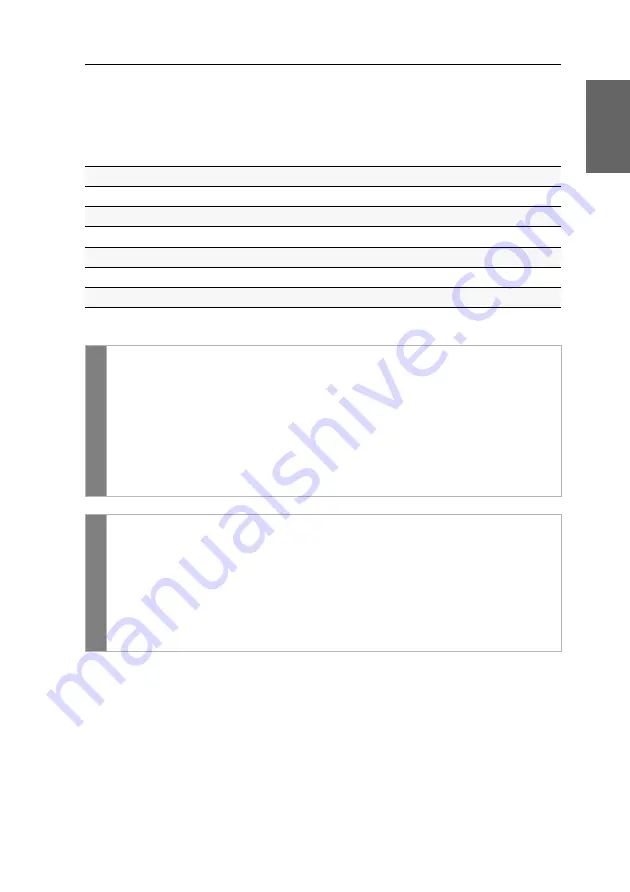
Konfiguration
G&D DVI-Vision-CAT ·
46
Deutsch
Farbe der Informationseinblendung ändern
Informationseinblendungen werden standardmäßig in hellgrün angezeigt. Im per-
sönlichen Profil können Sie die Farbe dieser Einblendungen anpassen.
Neben der Standardfarbe
light green
(hellgrün) werden folgende Farben unterstützt:
So ändern Sie die Einstellung der Informationseinblendung:
black
(schwarz)
dark red
(dunkelrot)
green
(grün)
dark yellow
(dunkelgelb)
dark blue
(dunkelblau)
purple
(violett)
dark turquoise
(dunkeltürkis)
silver
(silber)
yellow
(gelb)
blue
(blau)
fuchsia
(magenta)
light turquoise
(helltürkis)
white
(weiß)
OSD
1. Starten Sie das On-Screen-Display mit dem Hotkey
Strg+Num
(Standard).
2. Wählen Sie die Zeile
Console setup
und betätigen Sie die
Eingabetaste
.
3. Wählen Sie die Zeile
Personal Pprofile
und betätigen Sie die
Eingabetaste
.
4. Wählen Sie in der Zeile
Display color
durch Betätigung der
F8
-Taste die
gewünschte Farbe.
5. Betätigen Sie die
F2
-Taste zur Speicherung der durchgeführten
Änderungen.
Confi
g
Pan
el
1. Klicken Sie im Strukturbaum auf
KVM-Extender > [Alle Extender]
.
2. Doppelklicken Sie das Rechnermodul des zu konfigurierenden KVM-
Extenders.
3. Klicken Sie auf die Reiter
Remote > Extendersysteme > Persönliches Profil
.
4. Wählen Sie im Feld
Display-Farbe
die gewünschte Farbe.
5. Klicken Sie auf
OK
, um die erfassten Daten zu speichern.
Summary of Contents for DVI-Vision-CAT-AR
Page 69: ...Deutsch...
Page 136: ......
Page 137: ...English...
Page 138: ......
Page 139: ...English...